Les astuces d’Asana : créer et organiser des projets
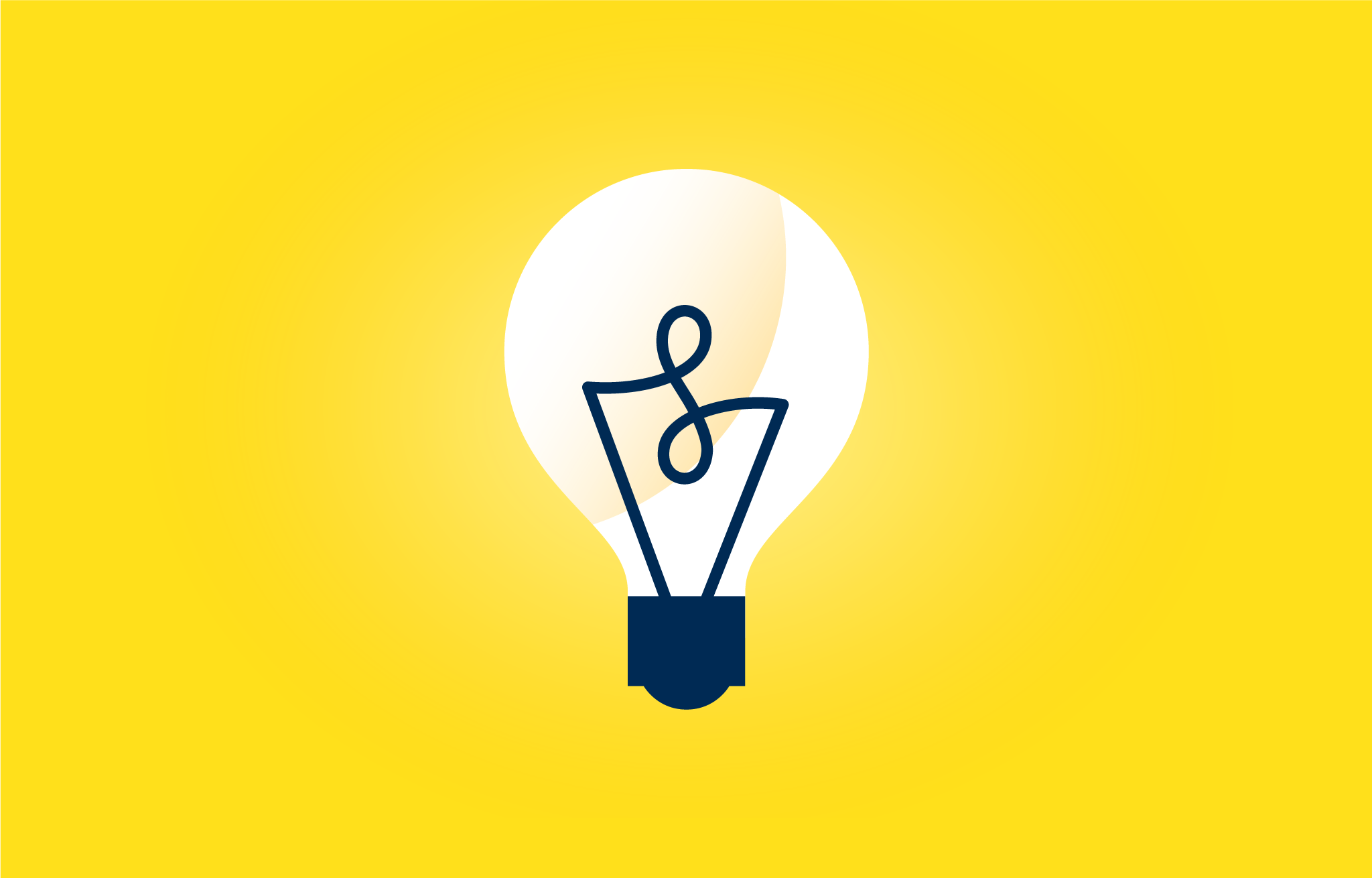
Lisez cet article en anglais, allemand, portugais, espagnol ou japonais.
Vous vous attaquez à un nouveau projet particulièrement intéressant, mais alors que vous travaillez à la finalisation du plan de projet, l’heure de prendre des décisions critiques approche. Cette situation vous est familière, n’est-ce pas ? Les décisions que vous allez prendre en matière de suivi visuel et de gestion du travail sont cruciales pour assurer la réussite de votre équipe.
Ces décisions clés prises dès la phase initiale du projet sont essentielles pour partir du bon pied. En outre, elles permettront à votre équipe de suivre et d’accomplir l’ensemble des activités jusqu’au terme du projet. Asana vous donne la flexibilité d’organiser votre projet de la manière qui convient le mieux à votre équipe. Vous pouvez alors vous concentrer sur le travail à forte valeur ajoutée. Suivez ces conseils pour créer et organiser des projets et donner à votre équipe, et à vous-même, les moyens de démarrer sur les chapeaux de roues.
Création de projet
Donnez de l’élan à votre travail avec un modèle Asana
Plus besoin de tout reprendre depuis le début à chaque nouvelle création de projet ! Outre la possibilité de partir d’un projet Asana vierge, vous avez également accès à une sélection de plus de 50 modèles préremplis (sections, tâches, champs personnalisés et autres informations pertinentes). Pourquoi ne pas les essayer ? Voici certains de nos modèles les plus prisés :
- Modèle pour les demandes de travail : vous créez un processus de réception des nouvelles demandes ? Notre modèle pour les demandes de travail comporte des tableaux de type Kanban répertoriant les différentes étapes (Nouvelles demandes, En cours, Terminées et Reportées). Vous pouvez ainsi centraliser, hiérarchiser et gérer vos demandes de travail au même endroit.
- Modèle de calendrier éditorial : lorsque vous gérez un programme de contenu, vous avez besoin de savoir quel type de travail est en cours de rédaction, de quelle façon il sera diffusé et quand il sera prêt. Les utilisateurs Premium, Business et Enterprise ont également accès à des champs personnalisés prédéfinis tels que le type et l’étape du contenu, ce qui facilite grandement les opérations de suivi.
- Modèle de planification de sprint : assurez la réussite de votre équipe Agile avec notre modèle de planification de sprint. Grâce à ce modèle, votre équipe dispose d’une source unique de référence pour l’ensemble du travail à accomplir durant un sprint. Vous pouvez alors définir des priorités et concentrer vos efforts sur les tâches essentielles.
- Modèle de plan de projet : vous ne savez pas vraiment par où commencer ou vous avez besoin de bases solides ? Utilisez notre modèle générique de plan de projet ! Ce modèle est un excellent point de départ pour clarifier les objectifs de votre projet, partager des mises à jour à son sujet et organiser les actions à entreprendre.
💡Astuce : si vous souhaitez identifier et homogénéiser les processus propres à votre équipe, vous pouvez aussi créer des modèles personnalisés. Pour cela, cliquez sur le menu déroulant à côté du titre du projet et sélectionnez l’option Convertir en modèle.
Importez instantanément des tâches avec l’importateur CSV
Si vous gérez un projet sur une feuille de calcul ou tout autre outil de gestion de projet, vous pouvez utiliser l’importateur CSV pour importer ces informations sur Asana en toute simplicité. Commencez par exporter votre travail vers un fichier .csv, puis importez celui-ci sur Asana. Asana remplira alors automatiquement le nom de la tâche, la description, le responsable, l’échéance et bien plus encore.
Lorsque vous importez une feuille de calcul existante sur Asana, chaque ligne représente une tâche tandis que chaque colonne représente une donnée relative à cette tâche, comme son nom, sa description ou son responsable. Par exemple, si la feuille de calcul que vous importez concerne un calendrier de contenu, chacune des lignes devra se rapporter à un futur livrable créatif (blog, guide numérique, article…) et chacune des colonnes comprendra des informations complémentaires concernant ce livrable, comme son échéance ou son responsable.
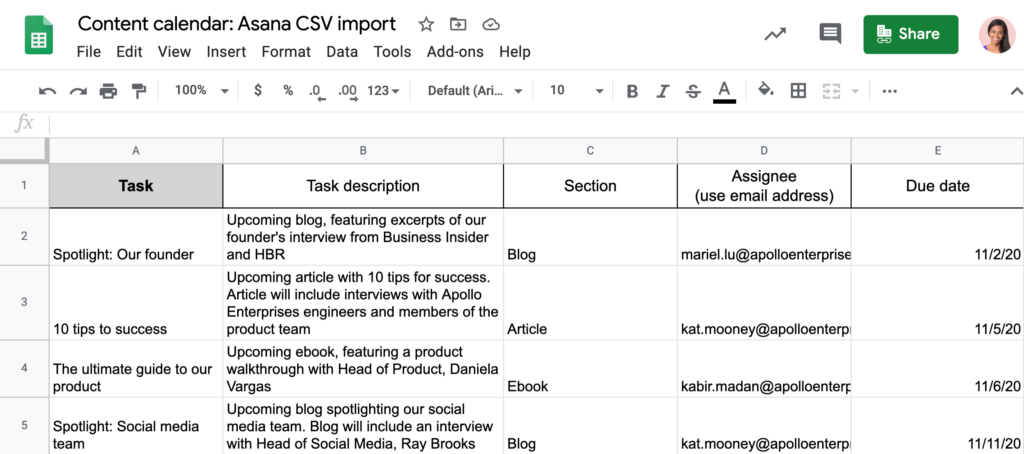
💡Astuce : assurez-vous que chaque colonne porte un titre approprié, tel que « Description », « Responsable » ou « Échéance ». Pour en savoir plus sur l’importation des feuilles de calcul, veuillez consulter le guide d’Asana.
Organisation de projet
Avec les vues de projet, visualisez les tâches de la manière qui vous convient le mieux
La réussite d’un projet repose notamment sur notre faculté à visualiser aisément qui fait quoi et pour quand. Cela étant, une vue de projet unique ne pourra répondre à l’ensemble des besoins. En effet, selon le type de projet que vous gérez, la disposition la mieux adaptée à votre équipe pourrait tout aussi bien être une liste de tâches, un tableau Kanban, un diagramme de Gantt ou encore un calendrier, au choix. Par ailleurs, certains membres d’équipe et autres participants souhaitent parfois visualiser les informations de différentes manières, selon la raison qui les amène à consulter le projet.
Sur Asana, vous pouvez visualiser vos projets de quatre façons :
- Vue Liste : une disposition de type feuille de calcul qui offre un aperçu rapide des responsabilités et échéances. Cette vue est particulièrement adaptée à la gestion de projet, au suivi du tunnel de vente et aux ordres du jour de réunion.
- Vue Tableau : un tableau Kanban au sein duquel les colonnes représentent par exemple le responsable ou l’étape à laquelle se trouve le projet. Utilisez la vue Tableau pour les demandes de travail, le suivi des bugs et la planification de sprints.
- Vue Chronologie : une vue de type diagramme de Gantt qui vous présente la façon dont s’articulent les divers éléments du projet. Utilisez la vue Chronologie pour les lancements de produits, l’organisation d’événements virtuels ou les campagnes marketing.
- Vue Calendrier : un calendrier pour visualiser les tâches et assurer le suivi de leur rythme, de leur répartition et d’autres informations s’y rapportant, en toute simplicité. Utilisez la vue Calendrier pour les calendriers de réseaux sociaux et les calendriers éditoriaux.
💡Astuce : une fois que vous avez trouvé la vue qui convient le mieux à votre projet, vous pouvez l’enregistrer comme vue par défaut.
Organisez votre travail à l’aide de sections
Maintenant que vous avez créé les composants fondamentaux de votre projet, vous pouvez utiliser les sections pour répartir, organiser et regrouper des tâches facilement. Selon le projet, vous aurez besoin de sections relatives au responsable ou à la progression, ou encore de sections destinées à répartir le travail entre différentes catégories.
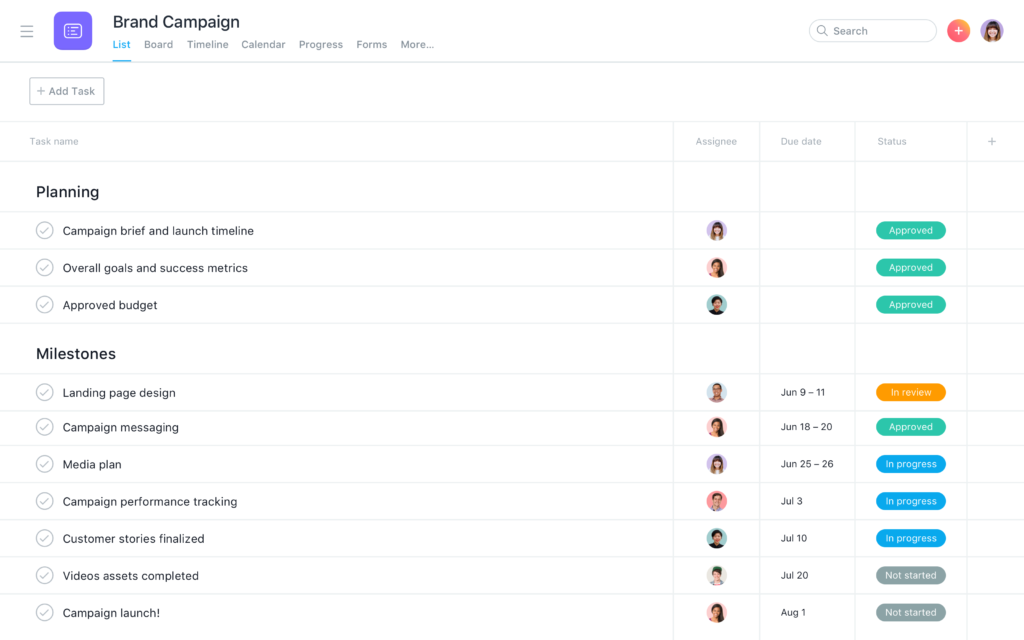
💡Astuce : les sections s’affichent différemment en fonction de la vue de projet. Dans les vues Liste et Chronologie, elles regroupent les tâches en lignes horizontales, alors qu’en vue Tableau, elles s’affichent sous forme de colonnes.
Suivez aisément les données des tâches avec les champs personnalisés
Sur Asana, toute bonne tâche comporte un responsable et une échéance pour que votre équipe sache qui fait quoi et pour quand. Cependant, donner à votre équipe les moyens de briller implique aussi de pouvoir suivre une plus grande quantité d’informations. Qu’il s’agisse du niveau de priorité d’une tâche, de métadonnées utiles telles que l’estimation du temps nécessaire à l’accomplissement d’un travail ou de détails propres à un projet (par exemple la catégorie à laquelle appartient une demande), les champs personnalisés permettent à tout le monde d’être sur la même longueur d’onde.
Il n’existe pas de bonne ou de mauvaise façon de créer des champs personnalisés. Cela dit, si vous vous lancez dans la gestion de projet sur Asana, voici quelques idées de départ :
- Priorité : le champ personnalisé de priorité permet à votre équipe d’orienter ses efforts vers les tâches qui importent le plus. Ainsi, chacun sait quelles sont les tâches à traiter en priorité en toutes circonstances, y compris en cas d’évolution des besoins ou de changement d’échéances.
- Progression : lorsque plus d’une journée est nécessaire pour terminer une tâche, vous pouvez en informer votre équipe grâce aux dates de début et de fin. Mieux encore, le champ personnalisé de progression des tâches permet à votre équipe de repérer lorsque le travail est prêt à passer à l’étape suivante.
- Coût : si votre projet est soumis à un certain budget, vous devez vous assurer que le montant dont vous disposez sera alloué de façon optimale. Le champ personnalisé numérique relatif au coût vous permet de suivre aisément les dépenses liées au projet et vous assurer que vous ne dépassez pas votre budget.
- Type de tâche : en fonction du projet, il peut être utile de clarifier à quelle catégorie appartient votre tâche. Par exemple, dans un calendrier éditorial, vous pourriez créer un champ personnalisé « type de tâche » pour préciser si cette tâche se rapporte à un blog, un article, un guide numérique ou autre type de contenu.
- Durée estimée : donner une estimation du temps nécessaire à l’accomplissement d’une tâche peut aider les membres de votre équipe à organiser et à hiérarchiser leur travail. Vous pouvez aussi combiner l’utilisation d’un champ numérique d’estimation de durée avec la gestion des ressources pour suivre la capacité de travail de votre équipe et éviter de surcharger vos collaborateurs.
💡Astuce : les champs personnalisés ont également pour avantage de donner accès aux diagrammes d’analyse par champ personnalisé, visualisables dans le Tableau de bord. Pour en savoir plus sur les diagrammes du Tableau de bord, veuillez consulter notre guide.
Créez, organisez et gérez tous vos projets sur Asana
Après avoir créé et organisé votre projet, il ne vous reste plus qu’à le gérer. Avec Asana à vos côtés, votre équipe pourra relever tous les défis. Consultez notre rubrique Bonnes pratiques pour découvrir d’autres astuces ou connectez-vous à Asana pour les mettre en pratique dès aujourd’hui.

